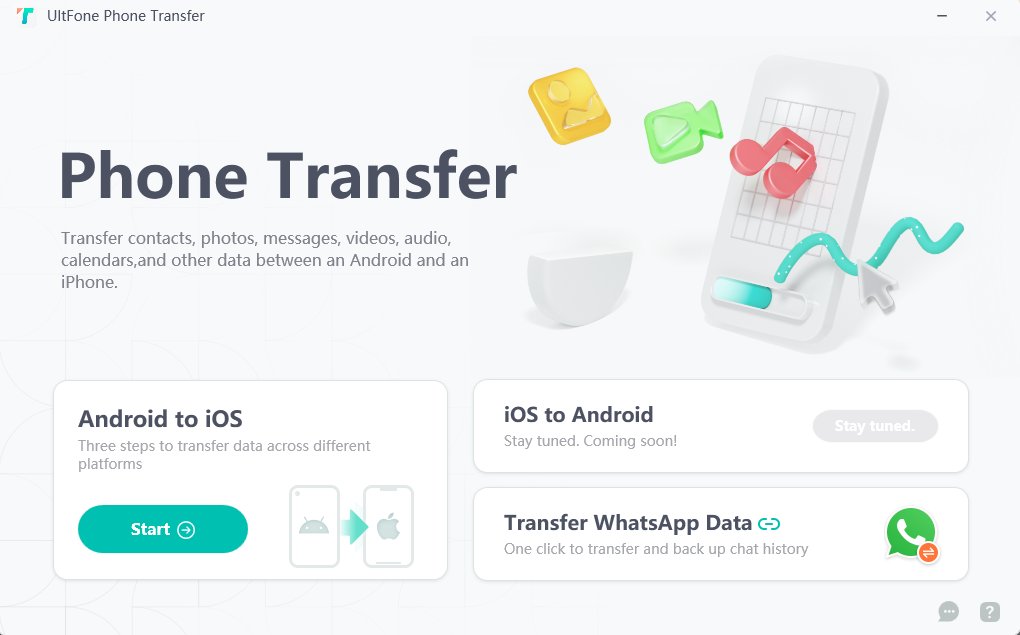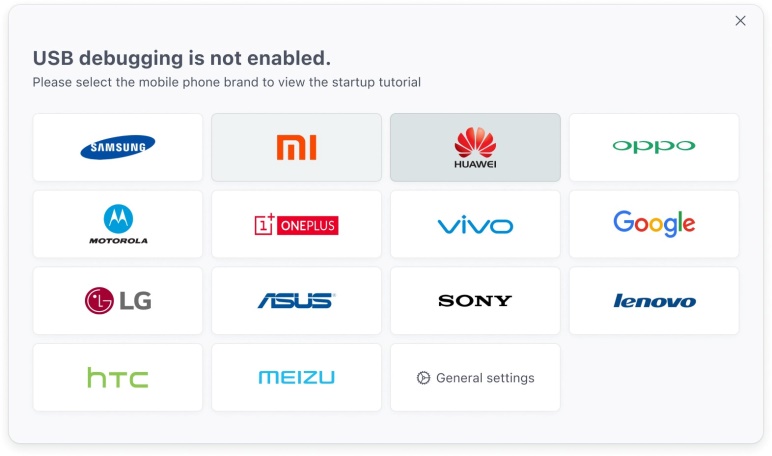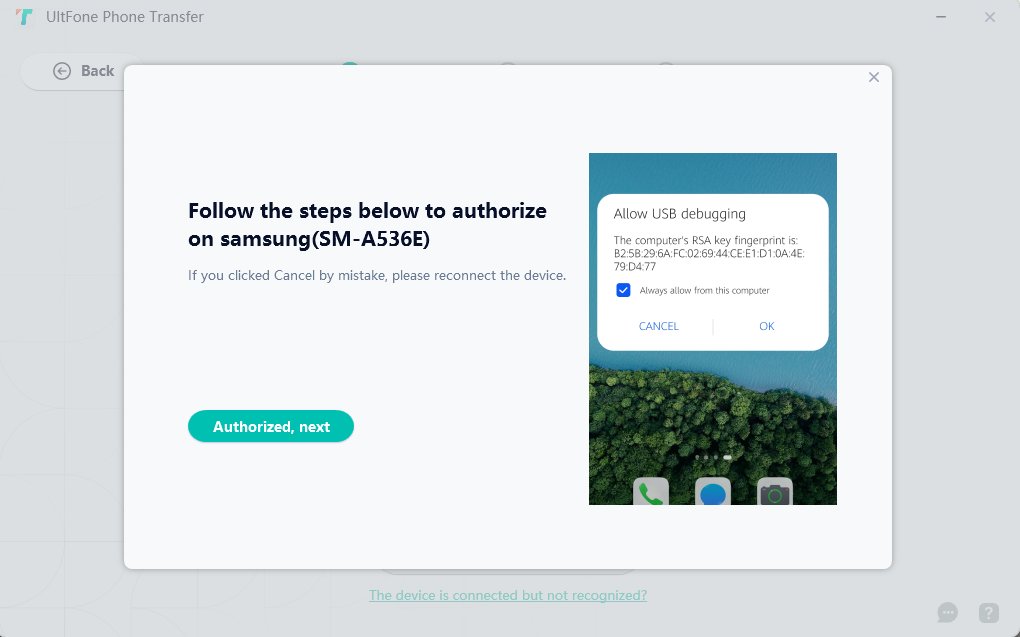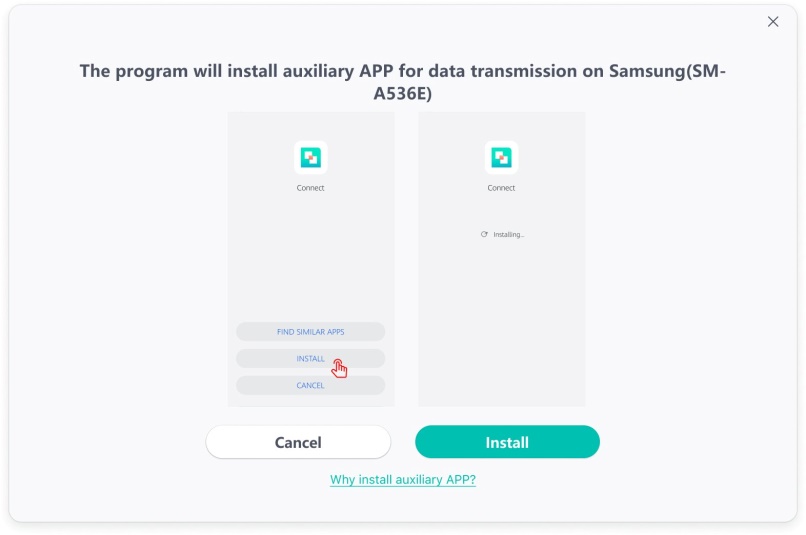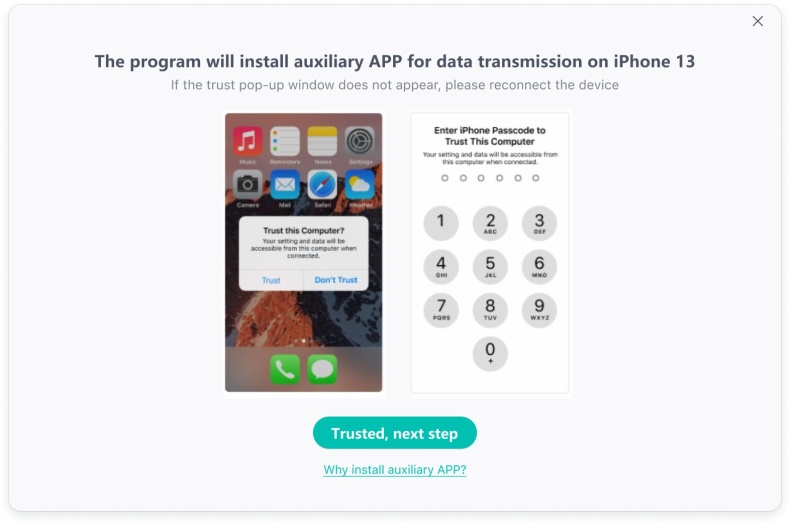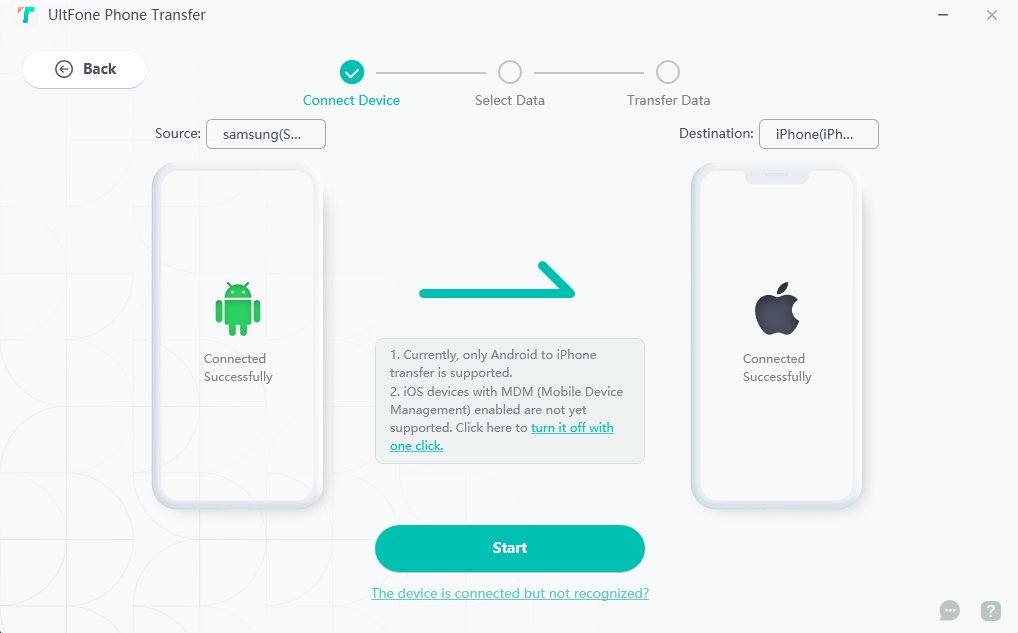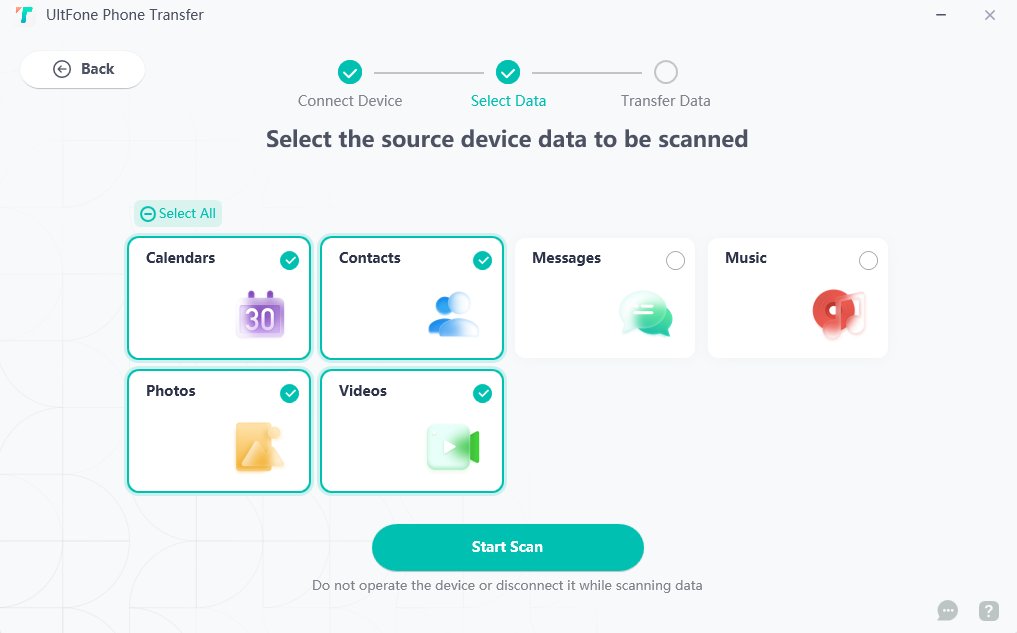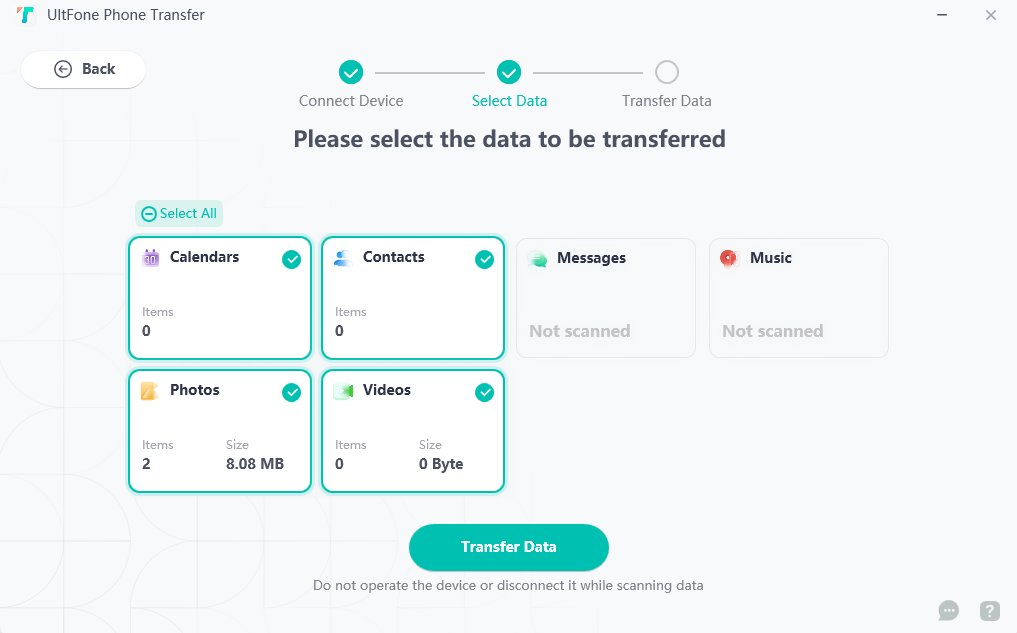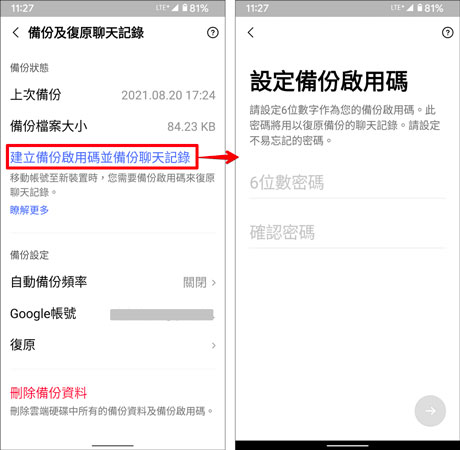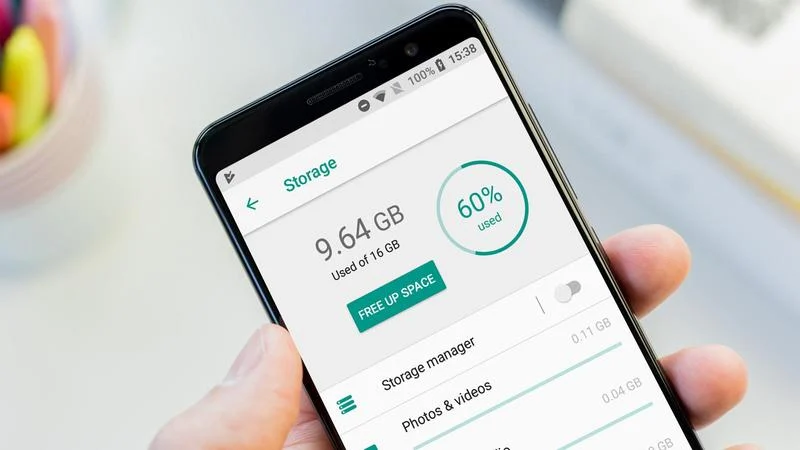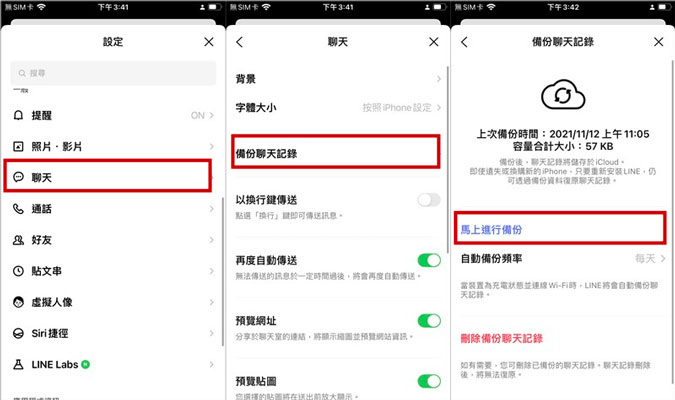4 個方法輕松完成 android 轉 ios ,步驟簡單容易上手!
 Jerry Cook
Jerry Cook- 2023-10-27更新 / 手機資料轉移
android 轉 ios 到底該如何操作?購買了一台新的 iPhone,想要將之前的 Android 手機資料轉移過來,但是兩部手機都不同操作系統,應該不容易完成吧?其實,只要懂得運用安卓轉iOS 的工具,完全不必頭疼就能輕松解決你的問題了。本文將會介紹大家 4 個 android 轉 iphone 的方法,並且推薦你一款最實用的工具,千萬不要錯過!
一、一鍵完成 android 轉ios 的方法
首先最不能錯過的就是 UltFone Phone Transfer ,一款最好用、最容易操作的手機資料轉移工具。通過它,你可以輕輕松松地完成 Android轉移iOS 這個看起來復雜性高的任務。很多人擔心 android 轉ios 好像很難,其實不少用過 UltFone Phone Transfer 的用戶,都不是電腦高手,仍然能夠勝任。
使用 UltFone Phone Transfer 來轉移手機的資料,你不需要重置 iPhone,也不會將 iPhone 上的原有數據覆蓋,所以可以放心使用。另外,使用它進行 android 轉 iphone 耗時真的不長,不需要久等,非常節省時間!
現在我們就來看一看它的優點:
- 不會導致數據丟失,過程安全性極高,數據獲得 100% 保障
- 轉移手機資料的速度非常快,只需要大約 30 分鐘,比 Move to iOS 應用程式更佳
- 資料轉移的過程中,也不需要去重置 iPhone,這樣就不需要擔心會丟失你重要的數據了
- 可以選擇需要轉移的數據,包括:聯絡人、簡訊、音頻、圖片、影片、行事歷等,不會強製性全部轉移。這樣可以更節省時間,而且也免去一些不相關的資料
- UltFone Phone Transfer 的相容性高,同時還適用於最新的 iOS 17 及 Android 13
- 操作步驟非常簡單,一點都不需要擔心,下面會為大家列出操作方法
步骤1將 UltFone Phone Transfer 下載及安裝到電腦後,點擊 「Android轉移iOS」

步骤2把 Android 手機連接到電腦
1.把 Android 手機連接到電腦後,選擇你的手機品牌

2.啟動 USB 偵錯模式後,手機屏幕會出現 「允許授權」 的窗口,點擊它

3.然後,點擊 「安裝」,以允許在手機上安裝輔助應用程式

步骤3把 iPhone 連接到電腦

1.請輸入屏幕密碼以解鎖設備
2.然後點擊 「授權」 按鈕
步骤四點擊「開始」

步骤五選擇你需要轉移的資料類型,並點擊 「開始掃描」

步骤六當掃描結束後,點擊 「傳輸數據」,完成後,你就已經成功將 android 轉ios 了

二、其他android 轉ios的常見方法
1. 使用Apple官方的「移轉到iOS」
接下來要介紹 android 轉ios 的方法,就是通過 Apple官方的 Move to iOS。這個方法過程比較復雜,也容易發生狀況,因此必須更謹慎的處理。
步驟一:
1.打開新的 iPhone,並將它放在 Android 附近
2.在 iPhone 中,根據屏幕上的設置說明來進行
3.在 「快速啟動」(Quick Start) 的頁面中,點擊 「手動設置」(Set up Manually)

步驟二:找出 「應用程式及數據」(Apps&Data) 的頁面,然後點擊 「從 Android 轉移數據」(Move Data From Android)
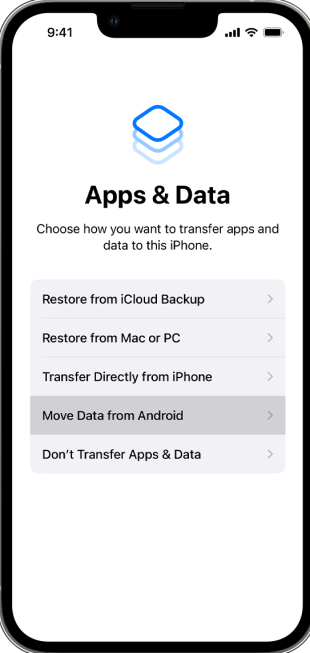
步驟三:在 Android 手機中,打開 「Move to iOS」 應用程式。如果你的 Android 手機沒有這個應用程式,那麽就點擊 iPhone 手機上面的二維碼,然後用 Android 手機來掃描它,以進入 Google Play 商店,並跟著說明完成下載。
步驟四:當你在 iPhone 看到 「從 Android 轉移」 的頁面時,請點擊 「繼續」。驗證碼將會出現在 iPhone 手機中。
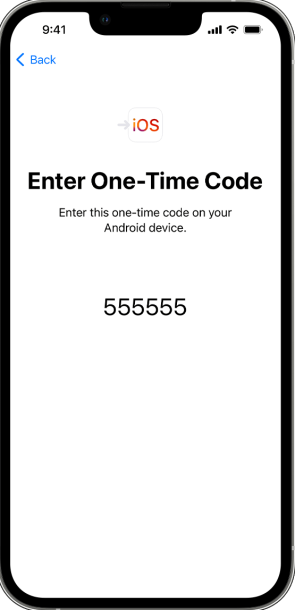
步驟五:在 Android 手機上輸入這些驗證碼
步驟六:這時候,iPhone 手機將會創建一個暫時的 WiFi 網絡,當出現詢問時,請點擊 「連接」,這樣,Android 手機將會加入這個網絡。資料轉移的屏幕將會出現。
步驟七:在 Android 手機中選擇需要轉移的資料,然後點擊 「繼續」。
步驟八:當 iPhone 上的料轉移完成後,請點擊 Android 手機上的 「完成」,並點擊 iPhone 手機上的 「繼續」,以進行設置。設置完成之後,你就已經成功將安卓轉iOS 了。
2. 使用雲端硬碟
有些用戶喜歡使用雲端硬碟來將 android 轉ios,因為可以直接在網絡瀏覽器中使用。不過,使用這個方式來轉移手機資料,需要逐一上傳文件,非常耗時間,並且很容易發生錯誤。
步驟一:通過 Android 手機打開瀏覽器,進入 iCloud.com 後,請登錄
步驟二:打開右上角的 「應用程式」,然後選擇 「驅動器」(Drive)
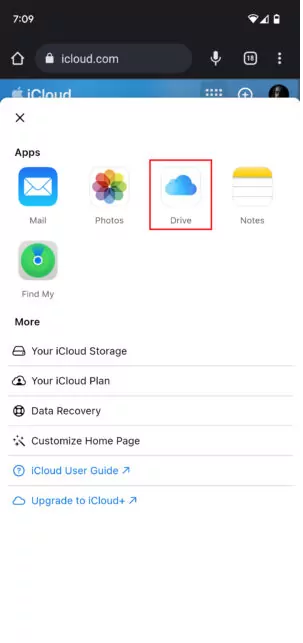
步驟三:在 「最近」 按鈕點擊 「下拉」,接下來選擇 「瀏覽」

步驟四:找出 「上傳」 按鈕後,點擊 「文件」,並選擇你要轉移的資料,重復這個步驟,直到上傳完所有需要的文件

步驟五:當你已經將所有文件儲存在雲端硬碟後,將 iCloud 同步到 iPhone (在 iPhone 中打開 「設置」 > Apple ID > iCloud > iCloud Drive > 點擊 「同步此 iPhone」)
3. 使用電子郵件
由於 iPhone 可以支援電子郵件,因此我們也可以透過電子郵件來完成 android 轉 iphone,在這裏我們就使用 Gmail 來列出步驟。使用這個方法來操作,需要進行多個步驟,很容易會混淆。另外,這個方法還需要逐一下載文件到 iPhone 中,若你的手機有許多資料,特別是大庫存的,將會很麻煩。
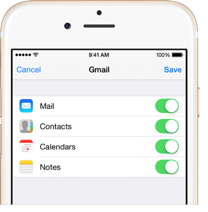
步驟一:Android 手機
1.打開 「設置」,然後選擇你的 Gmail 賬號
2.點擊 「同步聯絡人/郵件/日歷」
3.點擊 「立即同步」 後,所有被選擇的文件就會同時進行同步
步驟二:iPhone 手機
1.打開 「設置」,然後選擇 「郵件、通訊錄、日歷」
2.選擇添加賬號,然後選擇 Gmail
3.輸入你的賬號資料後,點擊 「下一步」
4.打開 「郵件、聯絡人、日歷」 後,選擇 「同步」
三、總結
當你要更換手機或將資料轉移時,需要 android 轉ios,如果沒有使用適當的工具,過程將會變得相當復雜及耗時間。以下為大家準備了對比表格,方便大家選擇出一款最適合自己使用的工具,以解決 android 轉 iphone 的難題。總的來說,UltFone Phone Transfer 的確是當中最讓人喜悅的一款。
| UltFone Phone Transfer | Move to iOS | 雲端硬碟 | 電子郵件 | |
|---|---|---|---|---|
| 操作難度 | 簡單,在選擇需要轉移的資料類型後,系統將自動為你處理 | 復雜,許多用戶在不同的步驟都會遇見不同的難題 | 簡單,不過文件需要逐一上傳,比較麻煩 | 復雜,需要在兩部手機進行個別操作,很多用戶容易混淆 |
| 傳輸速度 | 快速,只需短短 30 分鐘就可以完成 | 由於過程復雜,因此不少用戶花上好幾個小時才能處理得來 | 由於需要逐一文件上傳,因此相當耗時間 | 在同步之後,用戶還需要逐一文件,通過電郵下載,因此會更花時間 |
| 資料類型 | 多種資料類型,包括:聯絡人、簡訊、圖片、影片、音頻、行事歷等 | 多種資料類型,包括:聯絡人、簡訊、圖片、影片、音頻、行事歷等 | 多種資料類型 | 多種資料類型 |
| 可否選擇性選擇資料 | 可以 | 可以 | 可以,不過需要逐一手操 | 不可以 |
四、常見的android轉iOS問題答疑
1. 安卓轉iOS之前需要準備什麼?
就像其他的資料轉移,在安卓轉iOS之前,我們應該謹慎地把手機資料做好備份,以免在傳輸資料的過程當中出現不必要的錯誤,導致數據丟失。
2. 爲什麼會轉移失敗?
以下是常見的原因:
- 網絡不穩定,導致轉移過程受到幹擾
- 儲存空間不足夠,若轉移資料的目標手機儲存空間不足,將會出現錯誤
- 手機出現問題,例如:進入睡眠狀態或自動更新,這種情況,將會導致傳輸中斷
3. 安卓轉iOS的過程中,數據是否會遺失?
每一次的資料轉移,都有可能會導致數據遺失。因此,建議使用一款安全性高的工具來進行 android 轉ios,推薦 UltFone Phone Transfer,因為這款工具可以保障數據的安全性,高達 100%。
4. 數據轉移完成是否會擦除原先設備上的數據?
有些轉移資料的方式,的確會造成原先設備上的數據被擦除。但是,UltFone Phone Transfer 卻不會,用戶可以安心使用,因為它不會導致你的 iPhone 上的原有數據被覆蓋。